当前位置主页 > Win10系统下载 > win10技巧 >
鼠标滚轮不能用怎么办?教你解决电脑鼠标滚轮失灵不能用
2020-08-25 21:34 编辑:土豆PE 人气:次
最近有位朋友使用电脑的时候,发现电脑鼠标滚轮失灵了,无法使用,导致电脑鼠标无法滚动页面,只能使用鼠标按住旁边的滑动条,真的很麻烦。那么,在使用电脑的时候,如果鼠标滚轮上下失灵应该如何解决呢?下面就来教你解决鼠标滚轮失灵不能用的问题!
操作过程:
鼠标滚轮失灵不能用的常见原因!
原因一:鼠标系统设置出错,导致鼠标滚轮失灵
鼠标同样是需要驱动进行配合的,如果驱动出现问题,鼠标也就会失灵。另外,注册表编辑器中也有鼠标的相关设置,一般从这两个角度去解决。

原因二:鼠标滚轮信号组件出现故障,导致其无法正常使用
鼠标滚轮的结构可分成两种,一是光栅式,另一种是机械编码器。机械编码器因为组装简单,通用性强,是大部分鼠标的类型。机械编码器通过内部两组触点旋转滑动接触,从而产生脉冲信号及刻度感。
但是,使用者在滚动滚轮时,两组触点会发生实质性接触,从而造成磨损,那么它的使用寿命自然也会受到滚轮使用频率的影响,长期使用造成编码器过度磨损后,即会造成鼠标滚轮上下失灵。

教你解决鼠标滚轮失灵不能用的问题!
方法一:
1、 同时按住Win+R键,打开运行,输入regedit,回车进入注册表编辑器
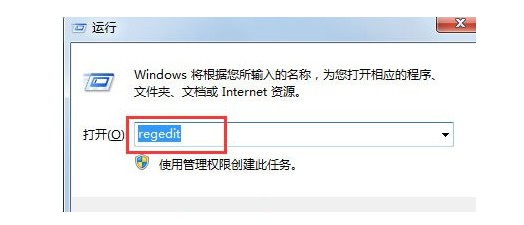
2、 展开至HKEY_CURRENT_USER\Control Panel\Dosktop,在右侧找到并双击打开“WheelScrollLines”
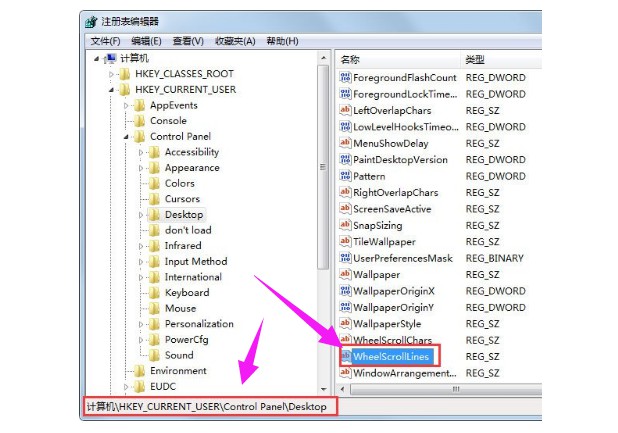
3、 将数据数值修改为“3”,点击确定保存
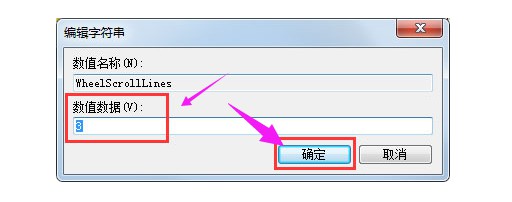
4、 右击“计算机”,找到管理并点击进入
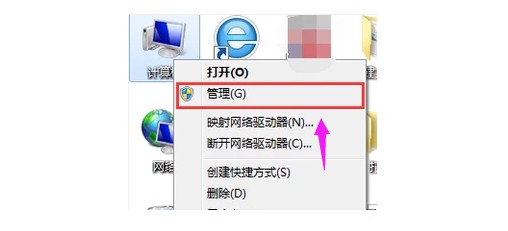
5、 在右边找到“性能——设备管理器”,在中间找到“鼠标和其他指针设备”
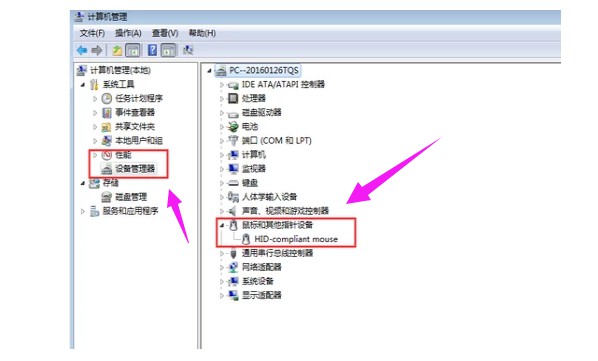
6、 右击选中自己的鼠标,点击“卸载”,之后重启电脑就可以了
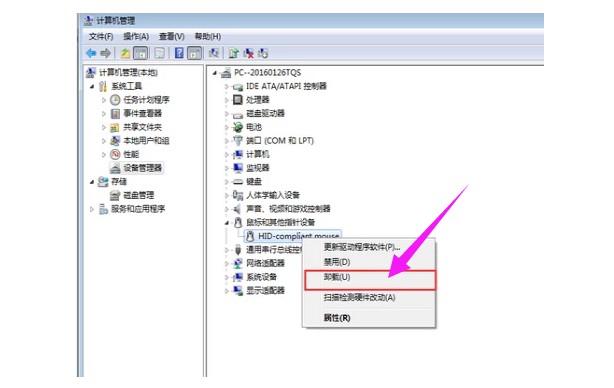
顶一下
(5)
71.4%
踩一下
(2)
28.6%
- 上一篇:win10系统怎么更改管理员账号?
- 下一篇:光驱重装系统教程图文详解版
